Bonjour les créatifs, cela fait parti des habitudes sur les réseaux sociaux, on change les bannières, les avatars suivant les évènements. Voilà de quoi personnaliser votre bannière Facebook pour les fêtes de fin d'année.
Ressources utilisées :
- Motifs
Créer un nouveau document (Ctrl+N) aux dimensions : 2120x1192 pixel, 72 dpi, rvb, 8bits, fond blanc.
Créer un calque réglage Dégradé, en radial. Décocher "Aligner sur le calque", pour pouvoir décaler l'image.
Créer un nouveau calque (Ctrl+Maj+N) "Bruit", le remplir (Maj+F5) de jaune, baisser l'opacité.
Puis Filtre>Bruit>Ajout de bruit. Placer le calque sous celui du dégradé.
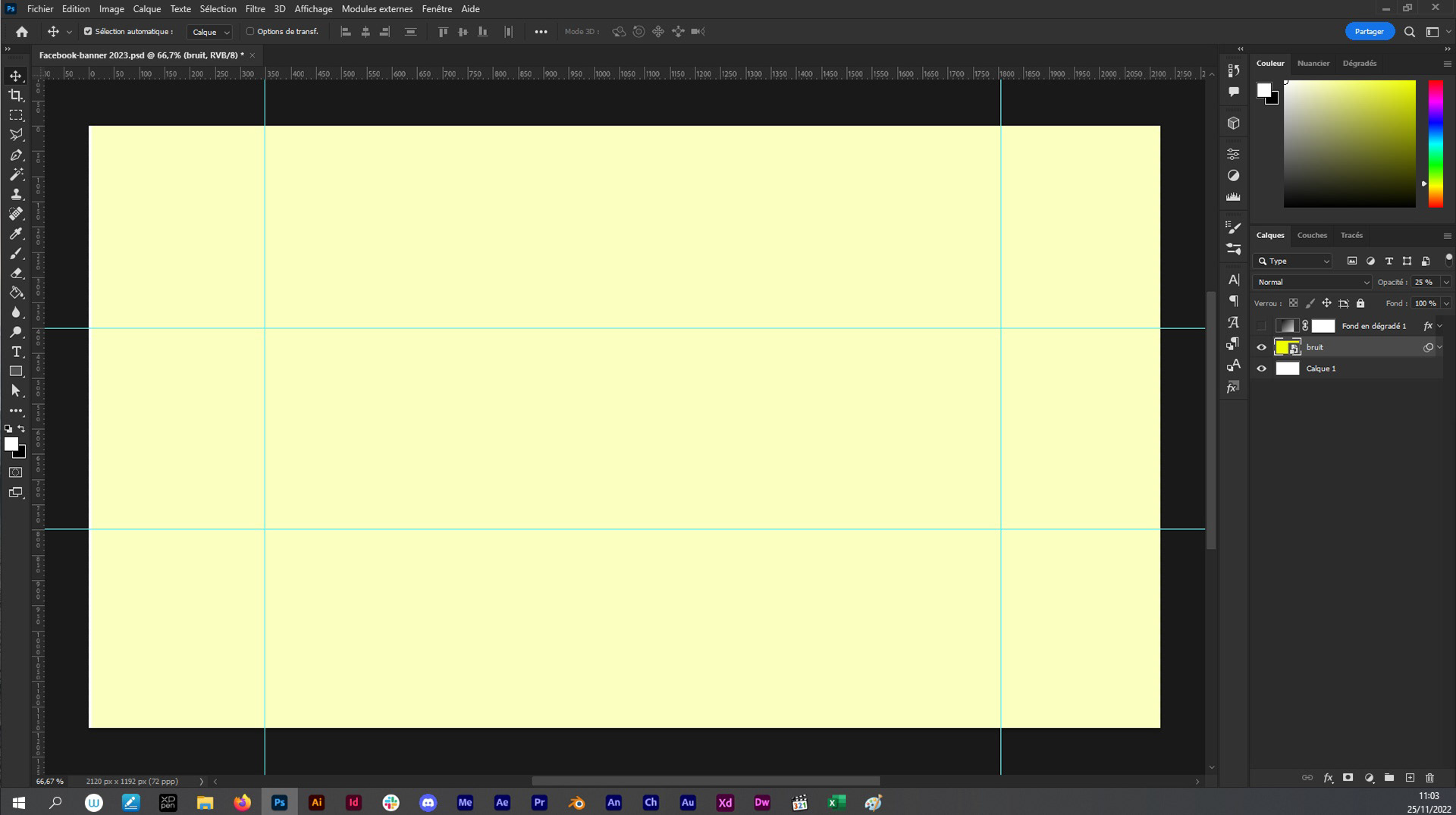
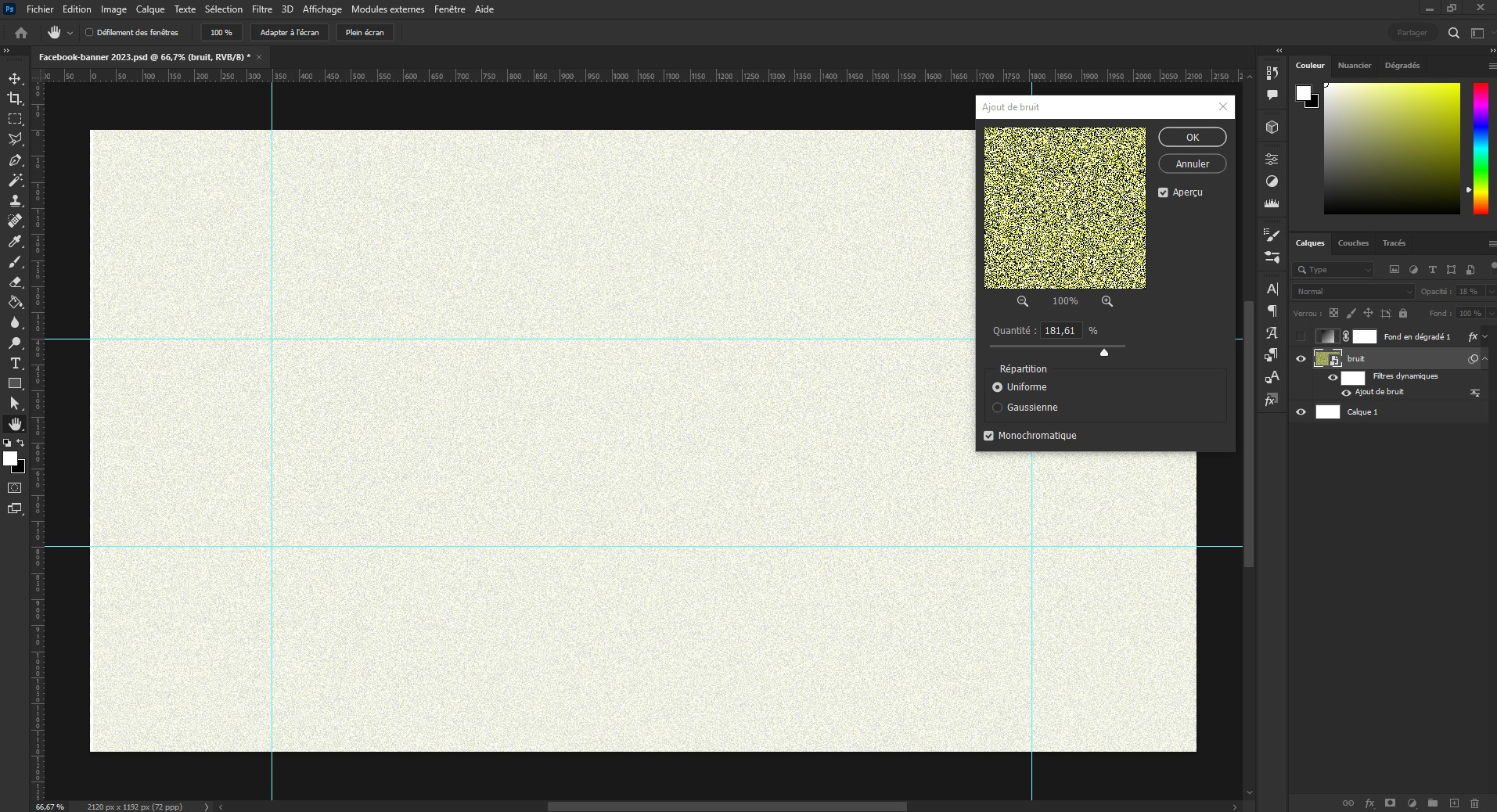
Prendre l'outil Plume (P) et tracer des vagues. Puis clic droit, Définir une Sélection. Sélectionner le masque de fusion du dégradé et remplir de noir.
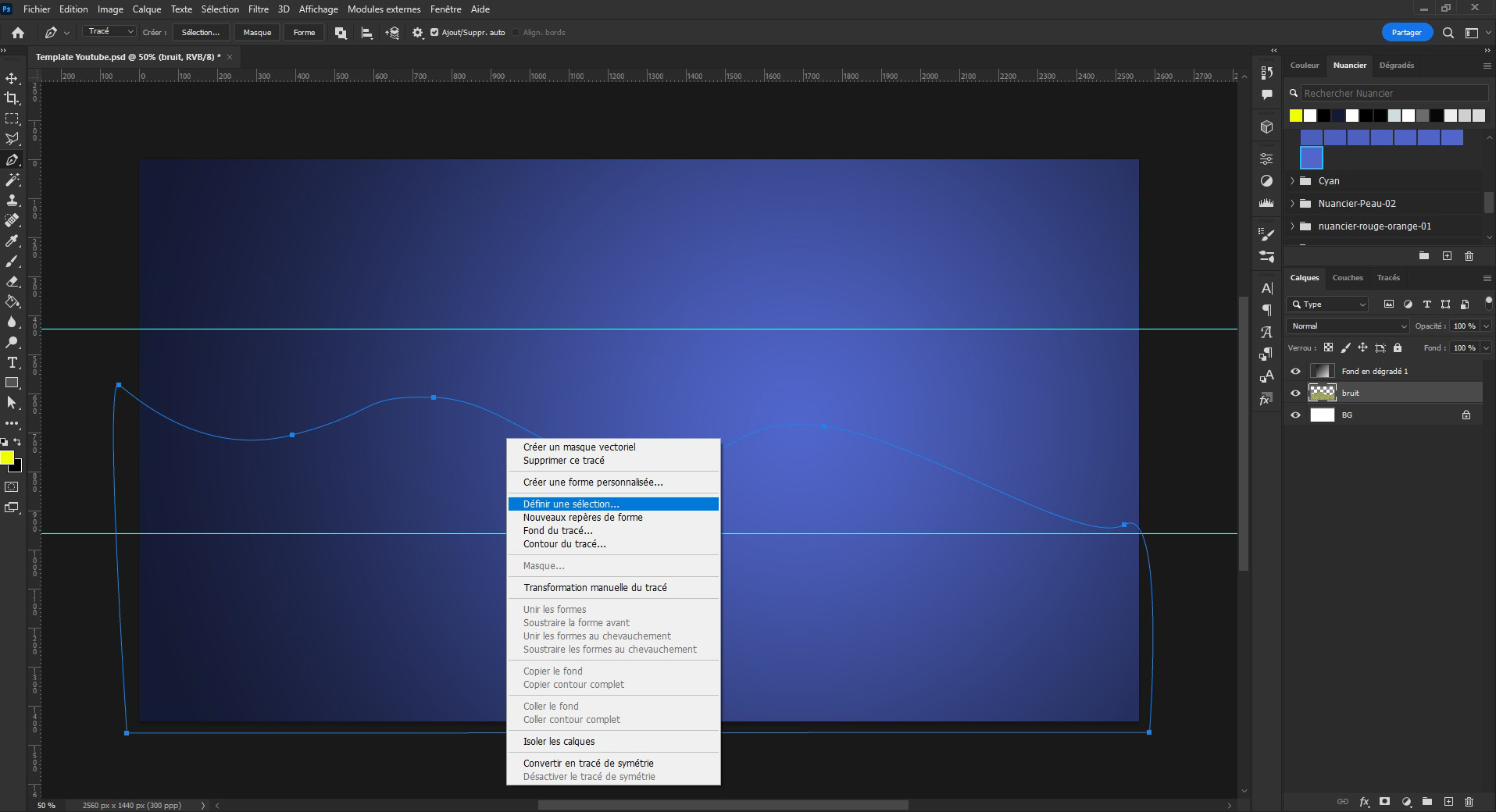
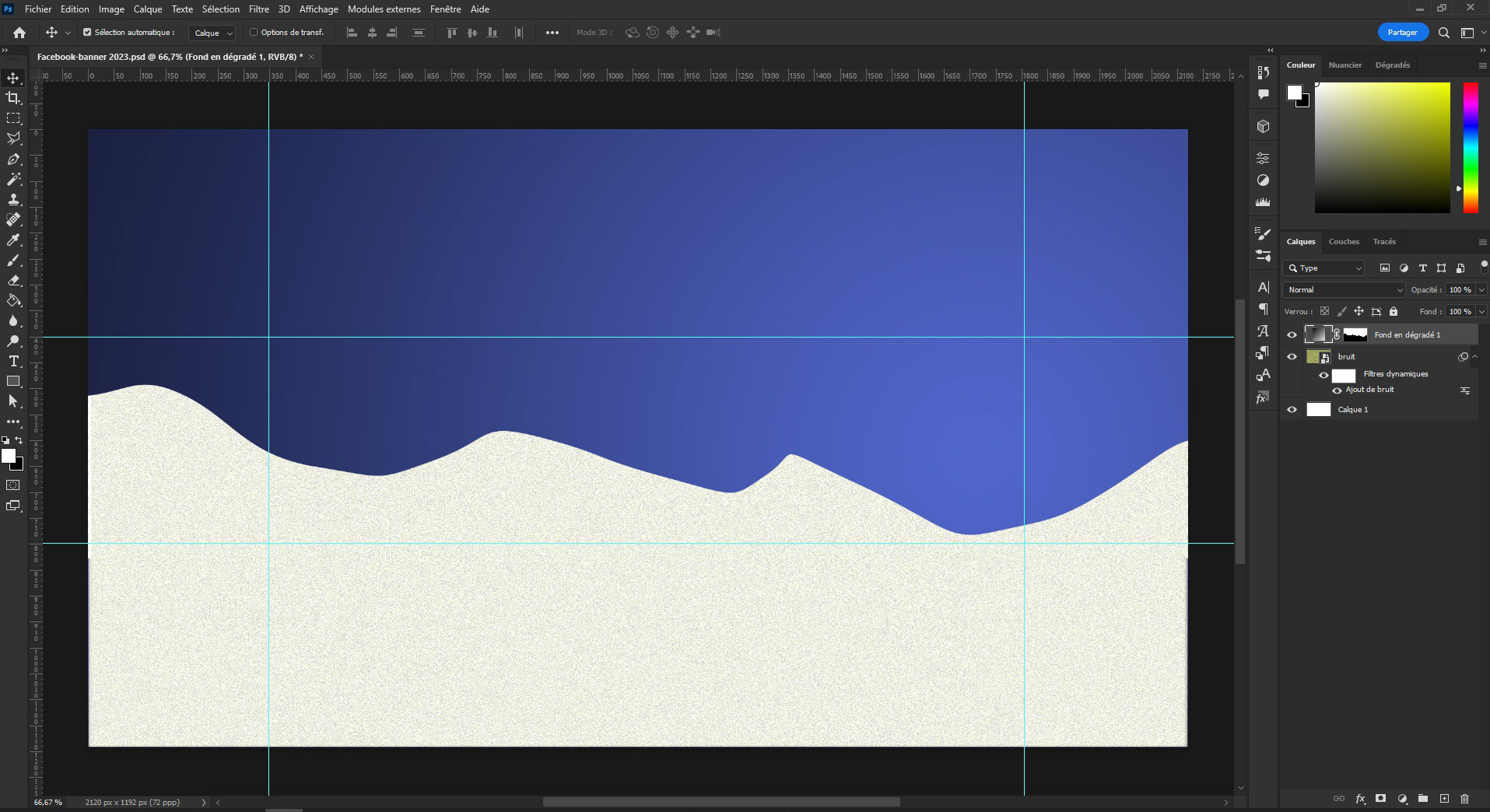
Appliquer un Style de calque (Fx) au calque dégradé.
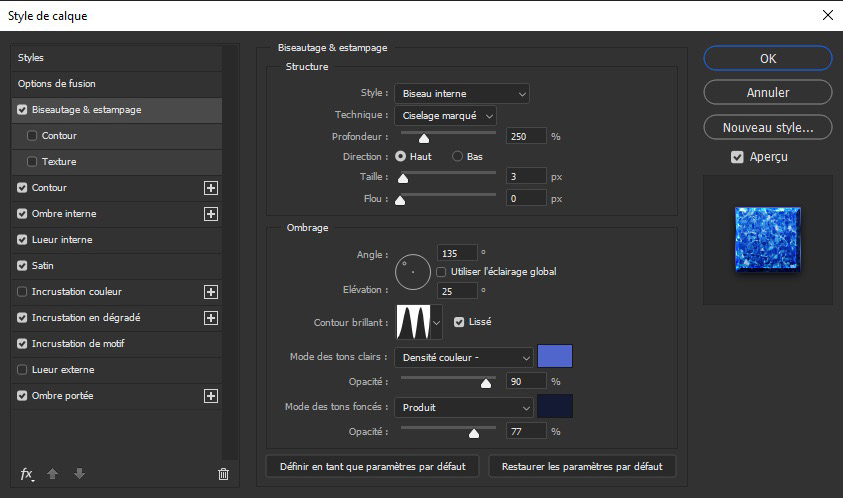
biseautage
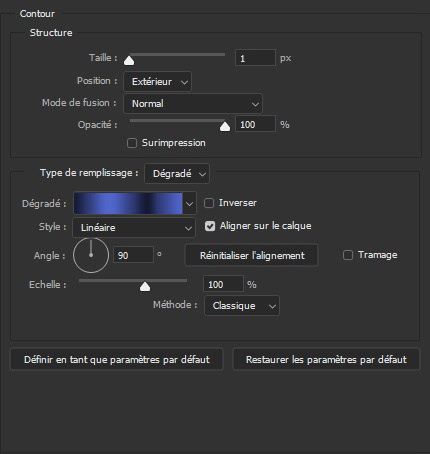
contour
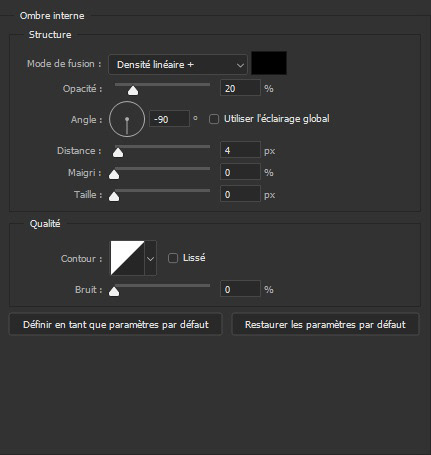
ombre interne
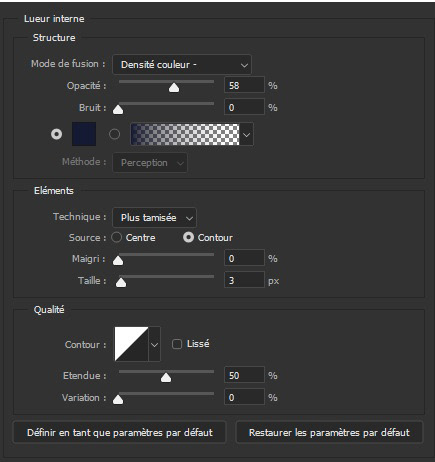
lueur interne
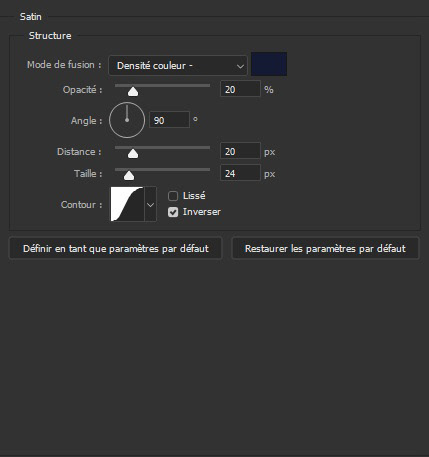
satin
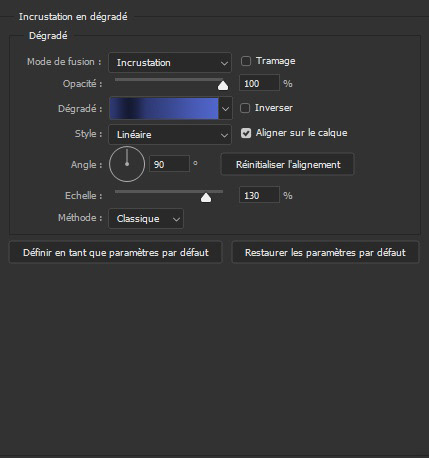
incrustation dégradé
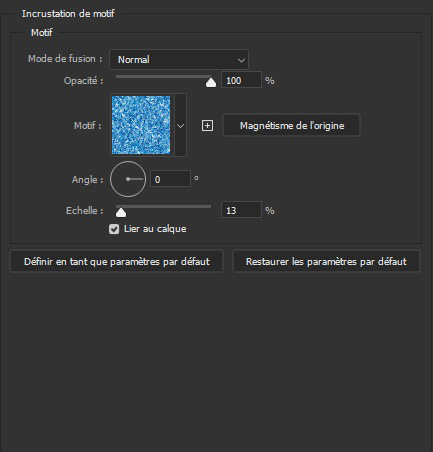
incrustation motif
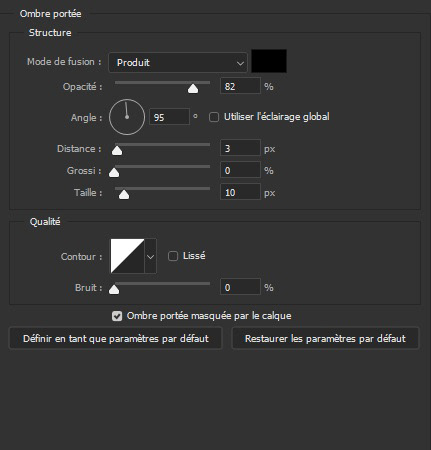
ombre portée
Créer un nouveau calque (Ctrl+Maj+N) "ligne"
Récupérer la sélection, avec Ctrl+clic sur le masque de fusion. Clic droit>contour, prendre une couleur blanche et cocher "Extérieur".
Appliquer une Ombre portée avec le style de calque.
Créer un nouveau calque (Ctrl+Maj+N), puis avec le Pinceau (B), choisir un motif de sapin, le mettre en blanc.
Appliquer une Ombre portée avec le style de calque (Fx)
Importer l'image de Flocons de neige. Passer le calque en mode Incrustation.
Appliquer un masque de fusion, avec le Pinceau (B) noir, effacer derrière le sapin pour qu'il soit plus visible.
J'ai voulu qu'apparaisse un peu plus l'un des flocons mais vous pouvez zapper cette étape.
Dupliquer (Ctrl+J) plusieurs fois le calque flocons. Avec le Pinceau (B) ne laisser apparaître que le flocon souhaité.
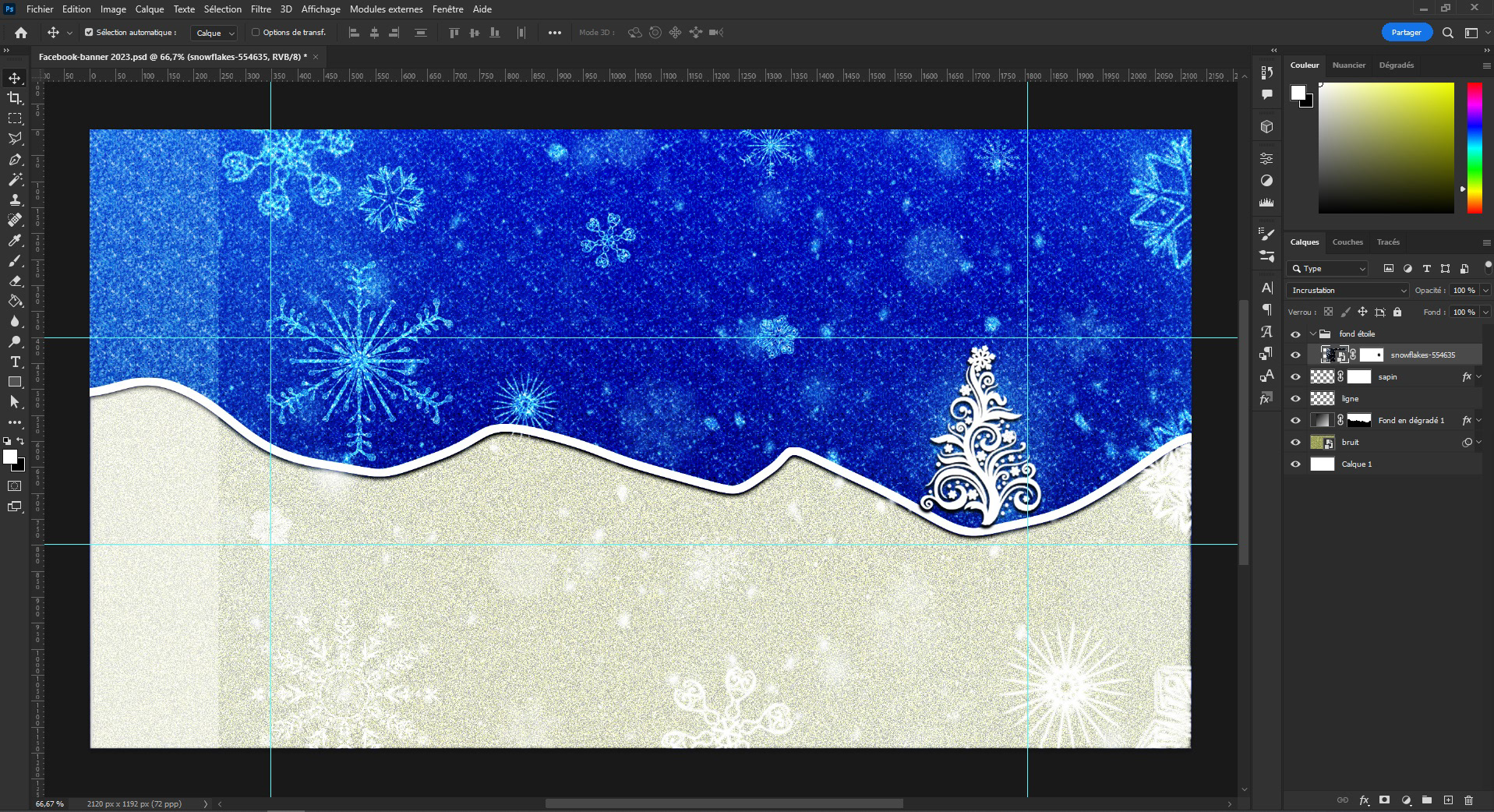
flocon
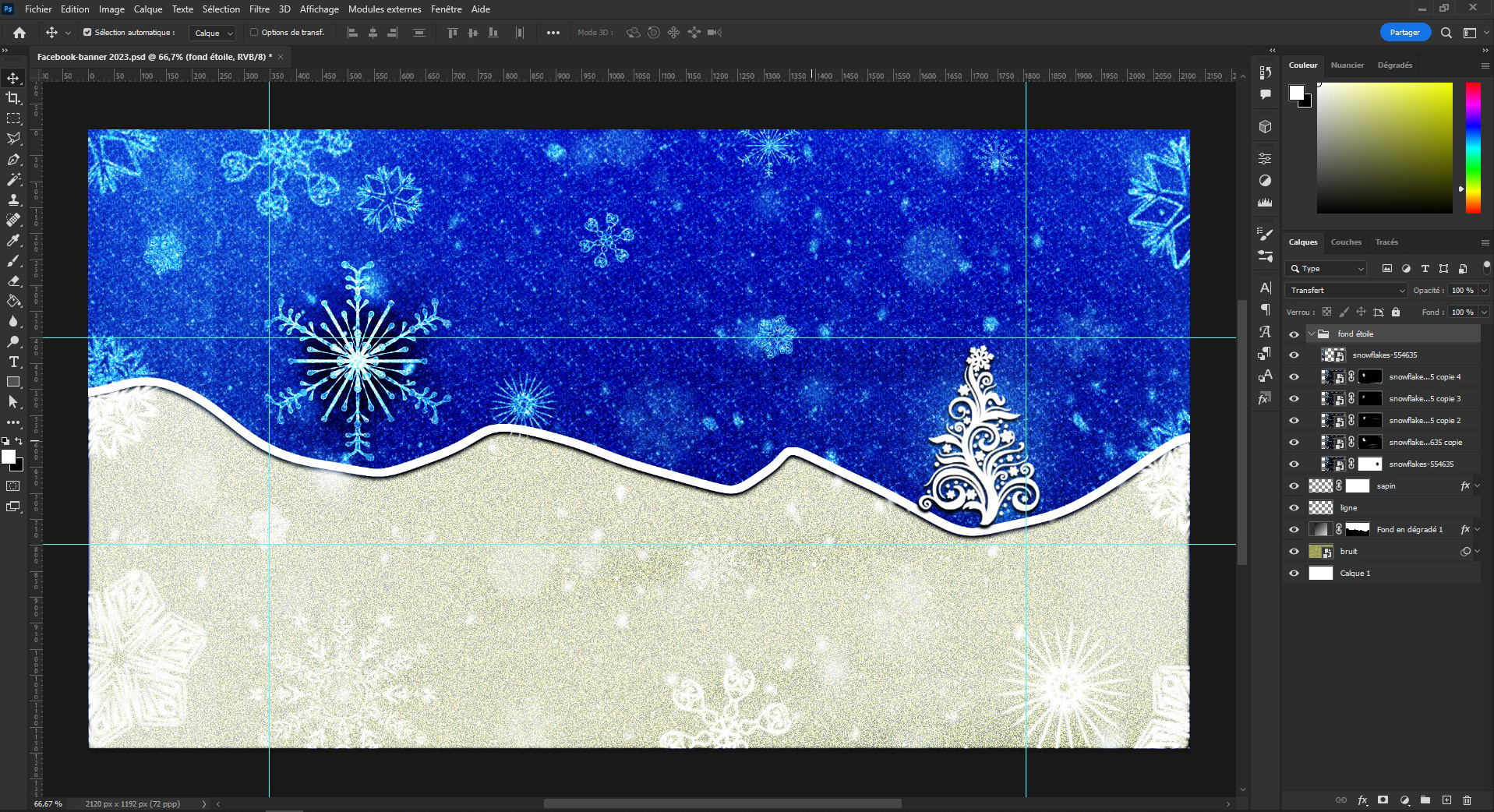
accentuation flocon
Avec l'outil Rectangle (U), tracer une forme blanche sur tout le long de la composition.
Y appliquer le même style de calque (Fx) que le fond.
Ajouter votre Texte (raccourci T), appliquer le même style de calque (Fx) que précédemment.
Enfin, vous pouvez rajouter une petite phrase à mettre sur la zone en bleue.
Avec ce style de calque (Fx)

Biseautage
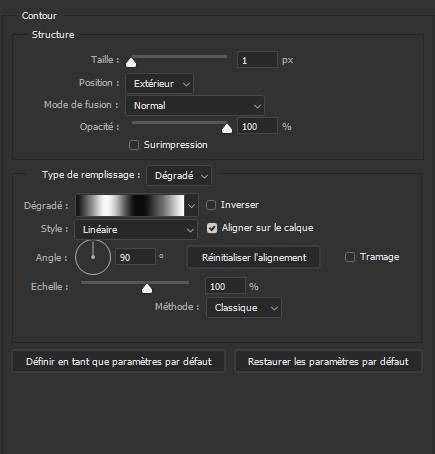
contour
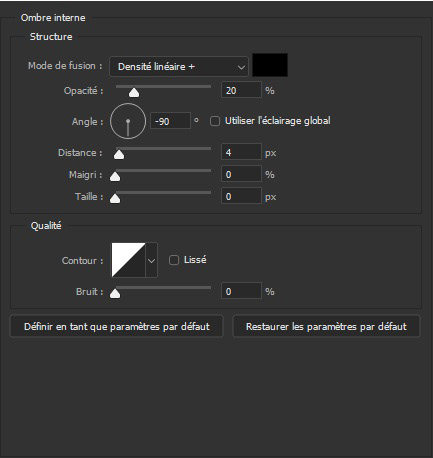
ombre interne
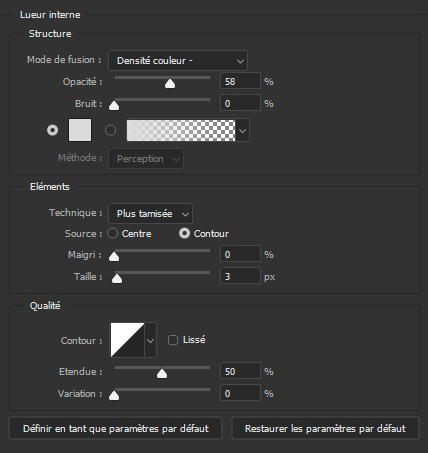
lueur interne
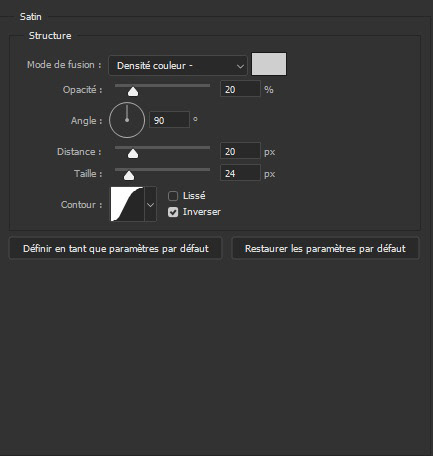
satin

incrustation couleur
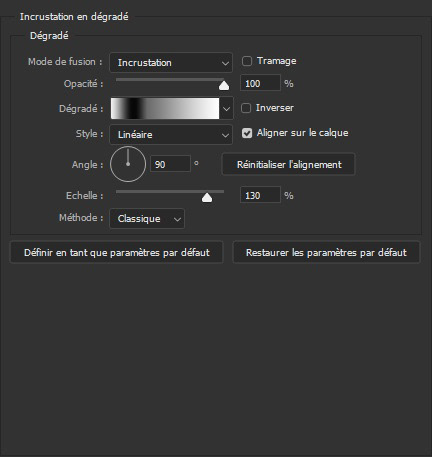
incrustation degradé
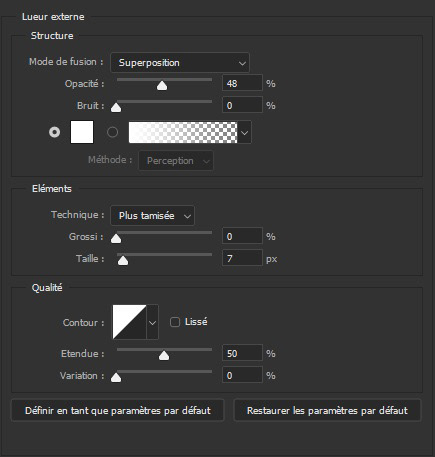
lueur externe
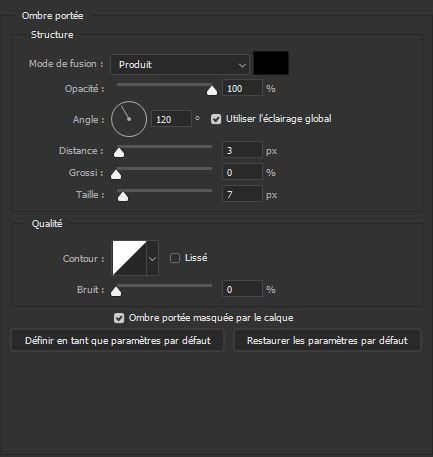
ombre portee
Si vous appréciez ces tutoriels, n'hésitez pas à me le faire savoir.
Par mail, sur Discord, en vous abonnant à la Newsletter (1x par mois, je ne spam pas).
Vous pouvez également me soutenir sur mes réseaux sociaux et sur Tipeee.
